Centos7 部署.Net Core+Nginx+Supervisor
1、安装.Net Core SDK
1.1、 在安装.NET之前,您需要注册Microsoft密钥,注册产品存储库并安装所需的依赖项。这只需要每台机器完成一次。
sudo rpm -Uvh https://packages.microsoft.com/config/rhel/7/packages-microsoft-prod.rpm
1.2 、更新可用于安装的产品,然后安装.NET SDK。
sudo yum update
sudo yum install dotnet-sdk-2.2
1.3、验证安装是否成功
dotnet --version
2、部署.Net Core项目
2.1、将发布后的.Net Core项目上传到Linux 新建文件夹 yunying中,然后进入yunying文件夹中,运行项目

2.2、然后再浏览器中访问:http://ip:5000,如果访问不了,先将防火墙关闭

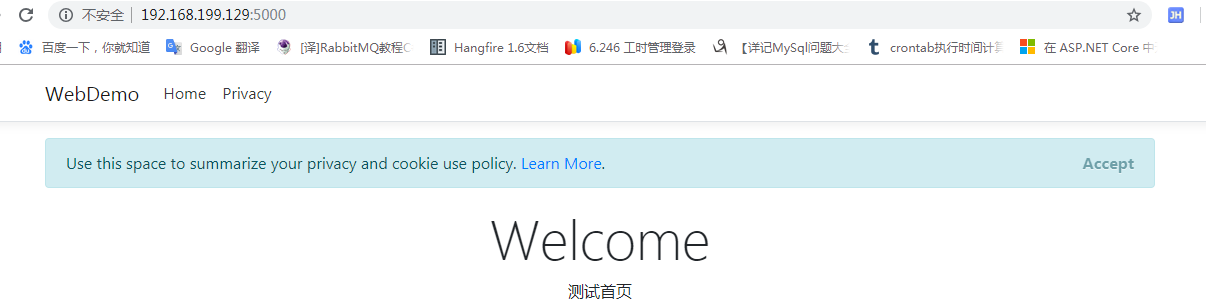
3、安装Nginx并配置Nginx对项目的转发
3.1、添加源
sudo rpm -Uvh http://nginx.org/packages/centos/7/noarch/RPMS/nginx-release-centos-7-0.el7.ngx.noarch.rpm
3.2、安装Nginx
sudo yum install -y nginx
3.3、启动Nginx并设置开机自动运行
sudo systemctl start nginx
sudo systemctl enable nginx
3.4、查看是否安装成功
在浏览器中输入:http://ip
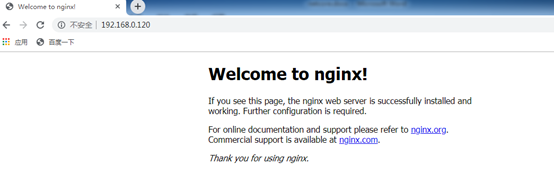
3.5、修改Nginx的配置文件,将/etc/nginx/conf.d/default.conf 文件内容替换为:
server {
listen ;
location / {
proxy_pass http://localhost:5000;
proxy_http_version 1.1;
proxy_set_header Upgrade $http_upgrade;
proxy_set_header Connection keep-alive;
proxy_set_header Host $host;
proxy_cache_bypass $http_upgrade;
proxy_set_header X-Forwarded-For
proxy_add_x_forwarded_for;
proxy_set_header X-Forwarded-Proto $scheme;
}
}
配置完成后执行 nginx -s reload 或者 systemctl restart nginx 进行 重启nginx,再次执行2操作运行.net core项目,然后访问80端口,这时有可能报502错误,原因是SELinux配置问题。
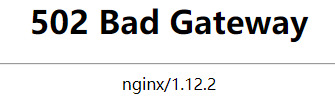
解决办法有两种:
a、关闭SELinux
输入:seatatus,如果SELInux status:enabled,表示开启,修改配置文件/etc/selinux/config 修改为SELINUX=disabled
或者执行命令:
setenforce
sed -i 's/enforcing$/disabled/g' /etc/selinux/config
b、将Nginx加到SELinux的允许名单
1、yum install policycoreutils-python
2、sudo cat /var/log/audit/audit.log | grep nginx | grep denied | audit2allow -M mynginx
3、sudo semodule -i mynginx.pp
重新运行.Net Core项目,并访问,就可以成功访问了。
4、配置Supervisor守护进程
4.1、安装Supervisor:
1、yum install python-setuptools
2、easy_install supervisor
4.2、配置Supervisor:
创建supervisor文件夹,通过echo_supervisord_conf初始化配置文件
1、mkdir /etc/supervisor
2、echo_supervisord_conf > /etc/supervisor/supervisord.conf
4.3、修改新建的supervisord.conf配置信息,将最后面的 修改为
修改为
即去掉最后两行前面的“;”号。
4.4、为.Net Core 项目添加进程配置文件:
在/etc/supervisor/目录下创建名字为conf.d文件夹,在conf.d文件夹中创建一个WebDemo.ini文件,在WebDemo.ini文件添加以下配置
[program:WebDemo]
command=dotnet WebDemo.dll ; 运行程序的命令
directory=/root/yunying/ ; 命令执行的目录
autorestart=true ; 程序意外退出是否自动重启
stderr_logfile=/var/log/WebDemo.err.log ; 错误日志文件
stdout_logfile=/var/log/WebDemo.out.log ; 输出日志文件
environment=ASPNETCORE_ENVIRONMENT=Production ; 进程环境变量
user=root ; 进程执行的用户身份
stopsignal=INT
4.5、启动Supervisor服务:
supervisord -c /etc/supervisor/supervisord.conf
启动服务后可以通过命令查看是否配置成功
ps -ef | grep WebDemo.dll
如果看到以下内容,表示配置成功,就可以访问.Net Core项目了

4.6 配置Supervisor开机启动
进入/usr/lib/systemd/system/目录,并创建supervisord.service文件,添加内容:
[Unit]
Description=Supervisor daemon
[Service]
Type=forking
ExecStart=/usr/bin/supervisord -c /etc/supervisor/supervisord.conf
ExecStop=/usr/bin/supervisorctl shutdown
ExecReload=/usr/bin/supervisorctl reload
KillMode=process
Restart=on-failure
RestartSec=42s
[Install]
WantedBy=multi-user.target
使配置生效:
systemctl daemon-reload
设置服务开机启动:
systemctl enable supervisord
启动supervisor进程:
systemctl start supervisord
验证是否为开机启动:
systemctl is-enabled supervisord

5、常用命令:
5.1、Nginx
nginx //启动nginx
nginx -s reload //重启nginx
nginx -s stop //关闭nginx
5.2、supervisor
supervisorctl status //查看所有任务状态
supervisorctl shutdown //关闭所有任务
supervisorctl start|stop|restart all //控制所有进程
supervisorctl start|stop|restart program_name //控制目标进程
Centos7 部署.Net Core+Nginx+Supervisor的更多相关文章
- CentOS7部署Flask+Gunicorn+Nginx+Supervisor
1. Git客户端 Win10安装git for windows 1.1 设置Git全局参数 打开Git Bash $ git config --global user.name "Alic ...
- [原创]Centos7 安装配置ASP.NET Core+Nginx+Supervisor
序言 此教程安装的都是最新版本的. 一键安装 有了这个神器,下面的教程就不用做了!只需运行几行代码,直接打开浏览器就可以访问! cd /home/ wget https://files.cnblogs ...
- 生产环境中CentOS7部署NET Core应用程序
NET Core应用程序部署至生产环境中(CentOS7) 阅读目录 环境说明 准备你的ASP.NET Core应用程序 安装CentOS7 安装.NET Core SDK for CentOS7. ...
- CentOS7中配置基于Nginx+Supervisor+Gunicorn的Flask项目
配置Nginx 1.安装nginx yum install nginx 2.安装好后在/etc/nginx/default.d中添加location的配置,并指向8001端口,以后Gunicorn会监 ...
- CentOS+Nginx+Supervisor部署ASP.NET Core项目
对.Net Core的学习和实践,已经进行了一年多的世间,截止目前,微软已经发布.Net Core2.1,关于.NetCore的应用部署的文章比比皆是.今天借此,回顾下.net core环境的部署过程 ...
- Linux+Nginx+Supervisor部署ASP.NET Core实操手册
一.课程介绍 在上一节课程<ASP.NET Core托管和部署Linux实操演练手册>中我们学过net core的部署方式多样性和灵活性.我们通过远程工具输入dotnet 程序集名称.dl ...
- asp.net Core 部署到CentOs7上,使用Nginx做代理
一.CentOs7部署Nginx 1.准备工作 Nginx的安装依赖于以下三个包,意思就是在安装Nginx之前首先必须安装一下的三个包,注意安装顺序如下: 1 SSL功能需要openssl库,直接通过 ...
- asp.net core 二 Nginx Supervisor 负载,监听
ASP.NET Core负载均衡集群搭建(CentOS7+Nginx+Supervisor+Kestrel) asp.net core在linux运行下,一但命令行退出 ...
- 阿里云CentOS7部署ASP.NET Core
本文主要介绍了阿里云CentOS7下如何成功的发布ASP.Core应用并使用nginx进行代理, 并对所踩的坑加以记录; 环境.工具.准备工作 服务器:阿里云64位CentOS 7.4.1708版本; ...
随机推荐
- S/4HANA中的销售计划管理
大家好,我所在的S/4HANA Sales(SD)成都研发团队,主要负责S/4HANA里销售模块相关的标准产品研发. 作为产品研发团队,我们遵循SCRUM迭代式增量软件开发过程,以两个星期为一个迭代, ...
- 用最简单的代码写出banner图轮播效果
以下视频是由[赵一鸣随笔]博客提供的“用最简单的代码写出banner图轮播效果”. 查看全屏高清视频,请点击链接:http://www.zymseo.com/58.html
- 【Java并发】并发队列与线程池
并发队列 阻塞队列与非阻塞队 ConcurrentLinkedQueue BlockingQueue ArrayBlockingQueue LinkedBlockingQueue PriorityBl ...
- 浅谈String、StringBuffer与StringBuilder
浅谈String.StringBuffer与StringBuilder 先详细介绍一下String.StringBuffer与StringBuilder String: 官方对String的说明: ...
- 轻量化模型之SqueezeNet
自 2012 年 AlexNet 以来,卷积神经网络在图像分类.目标检测.语义分割等领域获得广泛应用.随着性能要求越来越高,AlexNet 已经无法满足大家的需求,于是乎各路大牛纷纷提出性能更优越的 ...
- web开发:jquery之DOM
一.文档结构 二.文档操作 三.文档操作案例 四.form表单 五.正则 六.form案例 一.文档结构 ```jsvar $sup = $('.sup');console.log($sup.chil ...
- Python&Selenium自动化测试之PO设计模式
一.摘要 Page Object模式,后面简称PO,他是一种设计思想,在上一章节中,曾经列举了一些在编写自动化测试过程中随着代码量的增加导致的大量代码难以维护.难以扩展.可读性极差等灾难性的事件:那么 ...
- bat 读取 ini 配置文件
bat 读取 ini 配置文件 config.ini: abc=abc a=a localpath=D:\local\path .bat: @echo off setlocal enabledelay ...
- CVE-2018-10933 LibSSH auth bypass
漏洞原理 认证实现错误, 认证分为多个步骤,可以直接跳到成功的步骤 A vulnerability was found in libssh's server-side state mach ...
- 冒泡排序Bubble_Sort
基本原理:对于冒泡排序来说,基本思想是从第一个元素开始,数组中的数据依次和它后面相邻的数据进行比较,即1和2比较,2和3比较,a和a+1比较,直到倒数第二位和倒数第一位的比较,如果顺序不对就进行交换, ...
